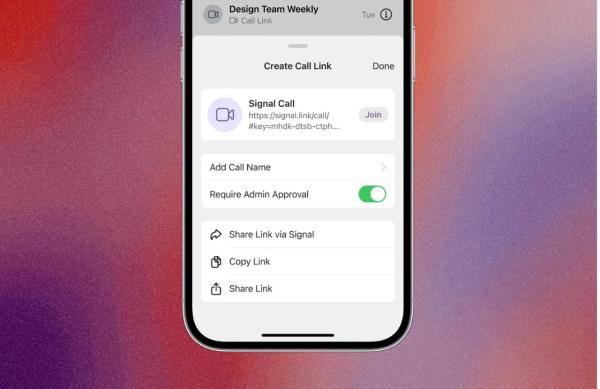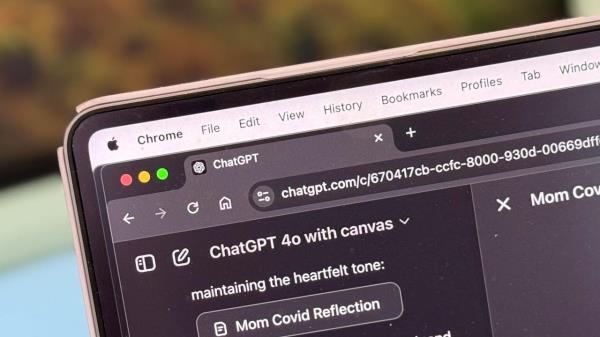
OpenAI不断向ChatGPT添加新功能,使其更适合日常需求,并在我们的工作流程中必不可少。最近添加的Canvas功能(上个月发布)改变了我的ChatGPT工作流程,我几乎每次使用聊天机器人都选择使用它。
Canvas是一个新的界面,它使您更容易与ChatGPT协作编写和编码项目。如果您以任何身份使用ChatGPT作为共同编辑器,那么您将永远不会再使用没有此功能的ChatGPT。不相信我?这个概念最好通过视觉来理解,所以请跟着我。下面是Canvas的工作原理。
的接口
如果您是ChatGPT Plus订阅者,您可以从ChatGPT界面的模型选择器下拉菜单中选择“gpt - 40 with canvas”测试版。一旦你选择了这个选项,你的页面可能看起来是一样的,但是一旦你进入你的项目,你就会看到奇迹发生了。
对于我的示例演练,我将使用我在本科时发表的一篇文章,因为我不使用AI工具来编辑或撰写我的ZDNET文章。我把文章复制粘贴到文本框里,并提示:“你能帮我编辑这篇文章吗?”
正如您在下面看到的,ChatGPT不只是在初始提示符下面输出修改后的版本,而是使用Canvas自动打开一个新界面。我编辑的项目被放在屏幕的右侧,而我最初的提示在左侧,有一个文本框可以询问其他问题。
有了这个界面,无论你问了多少问题或做了多少编辑,你的项目将始终保持在右边的同一位置,让你很容易看到每次编辑后的文本是什么样子,以及它在原始文本旁边的表现。
是什么让Canvas界面改变了游戏规则?通常,当您要求ChatGPT修改文本时,AI会将新版本作为下一条消息输出,这使得将原始版本和编辑过的部分并排比较并跟踪更改变得困难。
例如,在常规界面中,如果你问:“你能修改一下这封求职信吗?”’,然后要求修改一个特定的段落,ChatGPT可能只输出新的段落,迫使你来来回回地把这两段拼凑在一起。这种方法是不方便的,特别是如果你在两个版本之间切换,并且有很多对话。
虽然ChatGPT有先进的写作技巧,但它仍然是一个容易产生幻觉的人工智能,所以仔细检查编辑是有用的。跟踪编辑也很有用,因为它可以帮助您从更改中学习,并可能在下次实现它们。这种方法还可以防止您在对话中不断上下滚动以查找建议和编辑。
的快捷键
Canvas特性的另一个改变游戏规则的元素是可用的新快捷键。在项目所在的页面上,右下角有一个按钮(用铅笔表示),其中包含四个一键快捷方式,可以转换项目。
书写快捷键可以帮助用户调整长度、改变阅读水平、添加表情符号,以及“添加最后的润色”,检查语法、清晰度和一致性。编码快捷方式可以检查代码、添加日志、添加注释、修复错误,并移植到一种语言。按钮是一种快速有效的方法,可以实现您想要的更改,而无需使用文本提示。
这是另一个方便的工具(也是我个人最喜欢的):您可以突出显示项目的特定更改部分。您所需要做的就是突出显示文本或代码的行,然后将出现另一组快捷方式。这一次,Canvas允许您使用粗体、斜体或更改文本类型等选项更改格式,并直接向ChatGPT请求对特定部分的帮助。
一旦对该部分的编辑完成,更改将反映在更大的项目中,保持文本的其余部分完整,只进行用户要求的更改。看到你的生活项目的一部分改变是令人满意的。这种方法对简历、求职信或其他求职材料尤其有用。
编辑的质量怎么样?因为Canvas使用了gpt - 40——OpenAI最先进、最全面的模型——所做的编辑是有价值的,可以提高文本的整体质量。如果您要求进行一般编辑,Canvas将检查语法和拼写(就像Grammarly一样)以及语法。
我最喜欢使用这个功能的方式是润色个人电子邮件通信,自从它推出以来,我几乎每天都默认使用它。有时候,完美地表达出来是很困难的,尤其是在发送冷冰冰的电子邮件时。所以,我把我的草稿放到ChatGPT(与gpt - 40画布激活),并要求工具抛光我的文本。
根据结果,我会转到页面的右侧,或者自己添加内联文本,然后让ChatGPT修饰电子邮件,或者突出显示我不喜欢的部分,并使用快捷方式指定我希望如何更改该部分。
成本
不幸的是,上述所有的奇迹都是有代价的。现在要使用这个功能,你必须是ChatGPT Plus的订阅者,每月花费20美元。如果您是ChatGPT的高级用户,那么这笔费用可能是合理的,因为它附带了其他好处,例如高级语音模式,ChatGPT搜索和无限制的图像生成。
OpenAI表示,企业和教育用户本周将可以访问Canvas, ChatGPT免费用户将在该工具结束测试后获得访问权限。
为您推荐:
- 寒流:天气“非常寒冷”的预警即将到来 2024-12-03
- 米斯双重谋杀:搜查行动在没有找到实质性证据后停止 2024-12-03
- 不同类型的面包如何影响癌症风险 2024-12-03
- 克利夫兰诊所提出了三阴性乳腺癌疫苗的新发现 2024-12-03
- 狼疮研究联盟推出首个转化桥梁奖,以加速狼疮治疗 2024-12-03
- 从女士到女士:90年代对女性更好吗? 2024-12-03